提示:文章写完后,目录可以自动生成,如何生成可参考右边的帮助文档 文章目录 前言一、JDK环境配置步骤1.第一步第二步第三步第四步第五步 总结 前言 在java学习之初,我们都
提示:文章写完后,目录可以自动生成,如何生成可参考右边的帮助文档
在java学习之初,我们都将面临jdk环境配置的难题;有些时候甚至可以消耗新手一天的时间,所以我在复盘Java基础时,整理了这一篇JDK环境配置的文章。
(这一步window11 肯定可以用,其他可能有些不同,但大致一样)首先我们应该点击此电脑在右键,在点击显示更多选项(如果没有可以直接点击属性选项) 再点击属性选项,进入属性页面后,在左边点击系统选项,点击完后在点击右边的系统信息选项完成后既可以显示页面
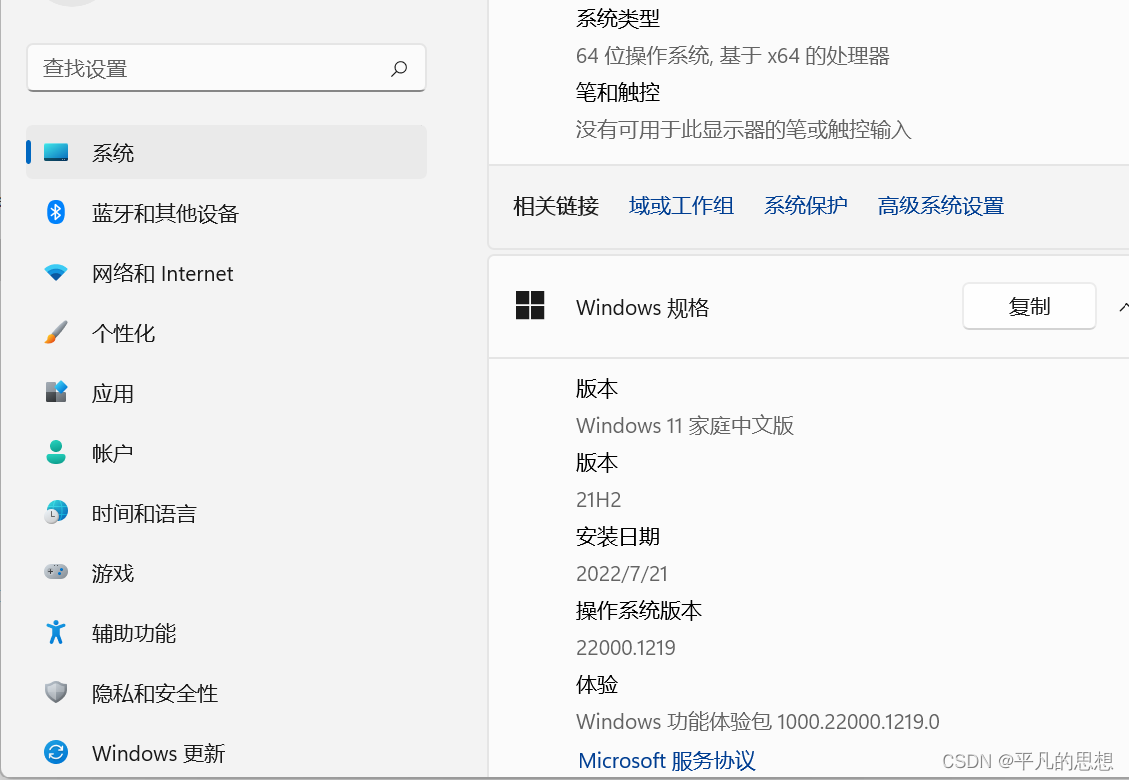
在进入页面后,点击高级系统设置,点击后将进入页面
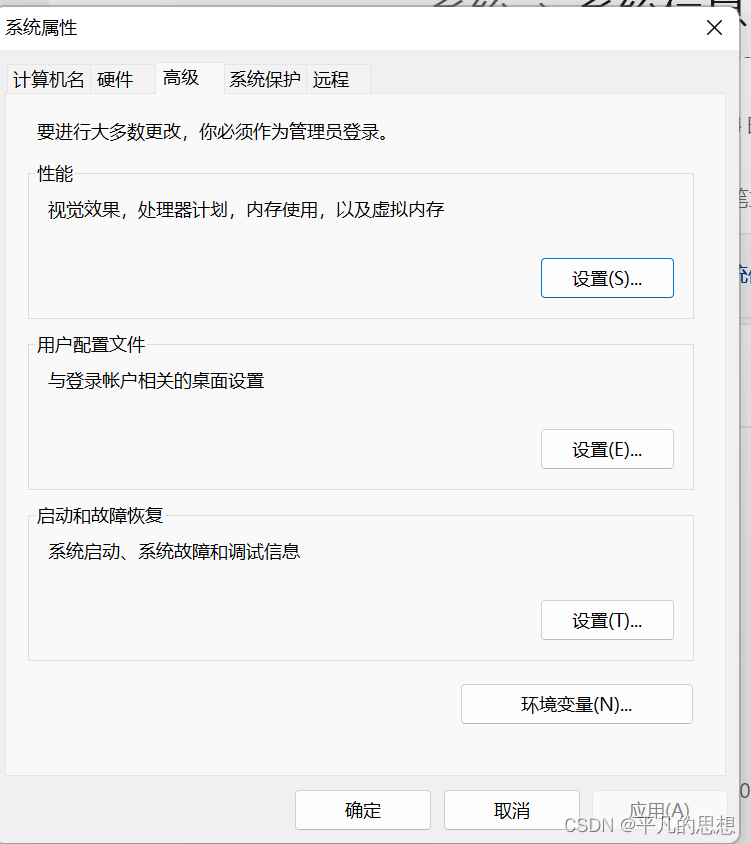
这时我们应该点击环境变量,将进入页面

这时我们就有了两个选择,1 可以直接将将JDK的地址配置在path里面,2也可以新建一个系统变量JAVA_HOME,在进行地址的配置,最后将JAVA_HOME配置到path中。(个人认为第二种方法最好,所以就解释了第二种方法)

在这一步,JDK的路径要到jdk为止。点击确认
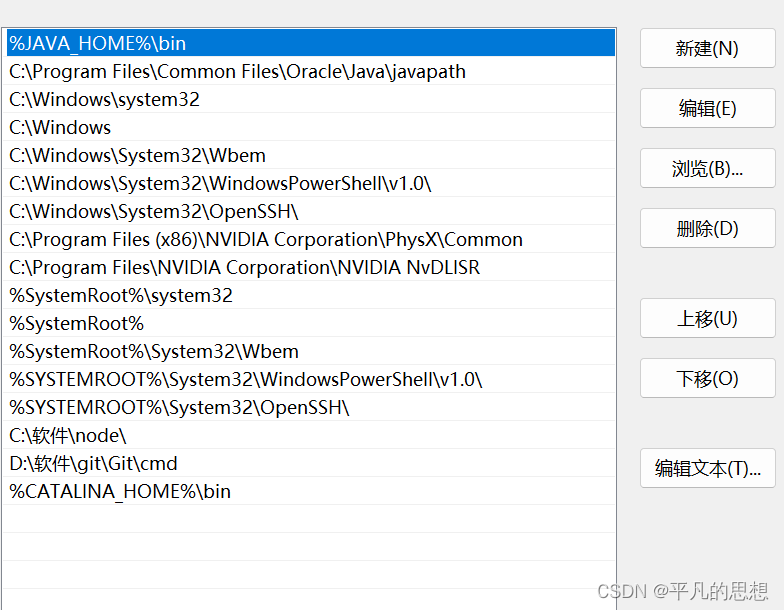
首先在底部添加,完成后在一步步上移。编辑时要在后面添加\bin
好了 这一篇文章到此结束了,希望对大家有所帮助。
来源地址:https://blog.csdn.net/qq_50221178/article/details/128261574
--结束END--
本文标题: 2022年JDK环境配置(超详细)
本文链接: https://www.lsjlt.com/news/391993.html(转载时请注明来源链接)
有问题或投稿请发送至: 邮箱/279061341@qq.com QQ/279061341
下载Word文档到电脑,方便收藏和打印~
2024-04-03
2024-04-03
2024-04-01
2024-01-21
2024-01-21
2024-01-21
2024-01-21
2023-12-23
回答
回答
回答
回答
回答
回答
回答
回答
回答
回答
0